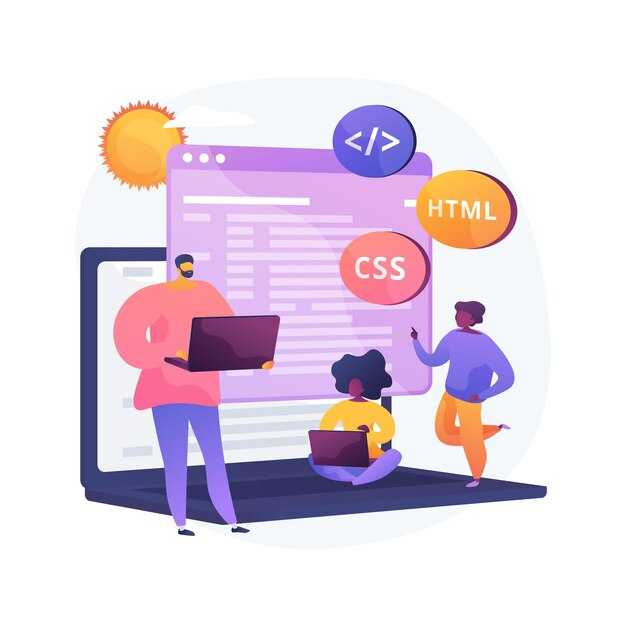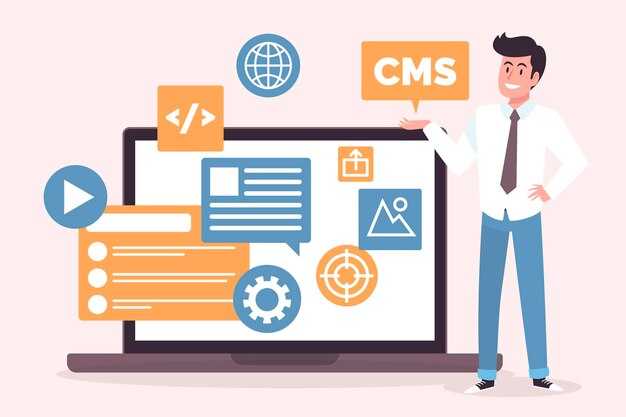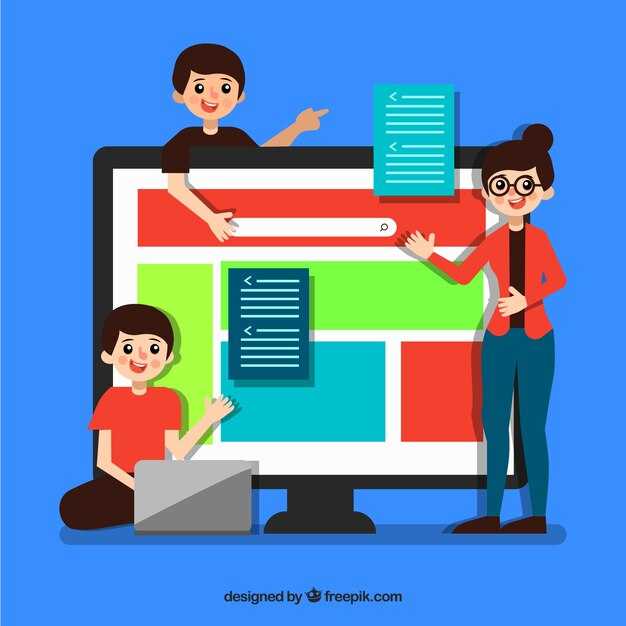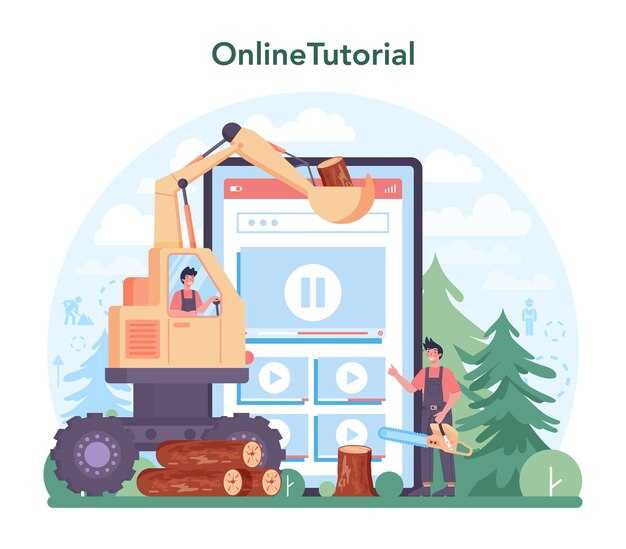Сохраните данные в CSV файл с помощью простых шагов на Python. Работать с CSV легко – эта структура подходит для хранения табличной информации. Начнем с того, что вам нужно импортировать модуль csv, который предоставляет необходимые функции для работы с файлами этого формата.
Откройте текстовый файл на запись, задавая нужное имя и режим. Используйте with open() для безопасного управления файлами. В этом блоке используйте csv.writer для создания объекта, который поможет вам записывать данные. Рассмотрим, как записать данные построчно, включая заголовки и значения в виде списков.
Вы можете использовать цикл для добавления каждой строки данных в файл. Таким образом, вы добьетесь четкой организации. Позиционируйте данные так, чтобы каждый элемент массива соответствовал своей колонке в конечном выходном файле. Следуйте этим шагам, и у вас получится грамотно оформленный CSV файл без лишних усилий.
Подготовка среды для работы с CSV в Python
Убедитесь, что у вас установлен Python. Вы можете скачать его с официального сайта python.org, выбрав последнюю версию для вашей операционной системы. Следуйте инструкциям по установке, чтобы завершить процесс.
Установите необходимую библиотеку. Хотя работа с CSV не требует дополнительных модулей, библиотека pandas значительно упростит обработку данных. Установите её с помощью следующей команды в терминале:
pip install pandasОткройте текстовый редактор или IDE, например, Visual Studio Code или PyCharm, чтобы писать и запускать код.
Создайте новый проект или файл с расширением .py. Это будет ваша рабочая среда для кода.
Запустите терминал в вашей IDE и импортируйте модули, необходимые для работы с CSV:
import csv
import pandas as pdЕсли вы используете pandas, проще всего работать с CSV-файлом, используя метод read_csv() для чтения и to_csv() для записи данных.
Проверьте установленные пакеты, если возникли проблемы. Для этого выполните команду:
pip list- Если
pandasне отображается в списке, повторите установку. - Убедитесь, что версия Python соответствует версии
pandas.
Сохраните изменения и запустите скрипт, чтобы удостовериться, что ваша среда настроена корректно. Работая с CSV, вы будете использовать стандартные методы чтения и записи данных, что делает эту задачу простой и понятной.
Выбор подходящей версии Python
Рекомендуется использовать последнюю стабильную версию Python, так как она обеспечивает максимальную совместимость с библиотеками и улучшенную производительность. На момент написания это Python 3.11. Эта версия включает оптимизации, усовершенствования синтаксиса и исправления ошибок, которые сделали её более надежной для работы с файлами, включая CSV.
При выборе версии Python учитывайте следующие моменты:
- Поддержка библиотек: Проверьте, поддерживают ли необходимые вам библиотеки (например, pandas или CSV) вашу версию Python. Большинство популярных библиотек уже адаптированы для последних релизов.
- Совместимость с кодом: Если у вас есть существующий проект, проверьте, совместим ли ваш код с новой версией. Иногда на это может потребоваться дополнительное время.
- Документация: Используйте версии, для которых доступна актуальная документация. Это существенно упростит процесс изучения и поможет быстрее решать возникающие вопросы.
Выбор версии Python также зависит от системы, на которой вы работаете. Убедитесь, что ваша операционная система поддерживает выбранную версию. Например, некоторые старые версии Linux могут требовать дополнительных шагов для установки последних релизов Python.
Если вы только начинаете работать с Python, установка последней стабильной версии обоснована, так как это обеспечит доступ к лучшим ресурсам и сообществу. Также стоит рассмотреть использование виртуальных окружений, таких как venv или conda, для управления своими проектами и зависимостями. Это позволяет избежать конфликтов между библиотеками разных версий.
Установка необходимых библиотек
Для работы с CSV-файлами в Python вам потребуется библиотека pandas. Этот инструмент значительно упрощает манипуляции с данными. Установите её с помощью команды:
pip install pandasКроме того, для базовой работы с CSV можно использовать стандартную библиотеку csv, которая уже входит в Python. Таким образом, её не нужно устанавливать дополнительно.
Вот простой обзор необходимых библиотек:
| Библиотека | Команда установки | Описание |
|---|---|---|
| pandas | pip install pandas |
Удобная библиотека для анализа и обработки данных. |
| csv | Установлена по умолчанию | Встроенная библиотека для работы с CSV-файлами. |
После установки необходимых библиотек вы готовы приступить к записи данных в CSV-файлы. Если у вас уже установлен pip, проблем не возникнет. Если нет, следуйте инструкции по установке pip для вашей системы.
Создание тестовых данных для записи
Для создания тестовых данных начните с определения структуры, к которой хотите прийти. Определите количество столбцов и типы данных. Например, если вы создаете CSV файл для списка сотрудников, это могут быть столбцы: имя, фамилия, должность и зарплата.
Создайте список с именами и фамилиями. Для этого можно воспользоваться стандартной библиотекой Python — случайной генерацией. Например, используйте списки из известных имен и фамилий, чтобы собирать комбинации. Далее, определите должности, которые также вписываются в вашу структуру данных.
Для генерации случайных зарплат можно задать диапазон. Используйте функцию random.randint для получения значений в нужных границах. Например, зарплаты могут варьироваться от 40000 до 120000 рублей.
Создайте иерархию данных. Например, используйте разные должности и соответствующие им зарплаты. Поместите данные в список, где каждый элемент — это словарь, представляющий собой одну запись с ключами, соответствующими именам столбцов.
Вот пример структуры данных:
employees = [
{"имя": "Иван", "фамилия": "Иванов", "должность": "Менеджер", "зарплата": 70000},
{"имя": "Петр", "фамилия": "Петров", "должность": "Разработчик", "зарплата": 90000},
{"имя": "Света", "фамилия": "Светлова", "должность": "Дизайнер", "зарплата": 60000},
]
После генерации данных проверьте их на уникальность, чтобы избежать дубликатов. Это можно сделать, создавая множество имен или должностей и сравнивая их в процессе создания списка.
Теперь, имея структурированные данные, вы готовы для записи их в CSV файл. Используйте библиотеку csv для этого, следуя следующему шагу вашего проекта.
Запись данных в CSV файл построчно
Чтобы записать данные в CSV файл построчно, используйте модуль csv в Python. Начните с открытия файла в режиме записи. Укажите разделитель и создайте объект записи. В цикле добавляйте строки, передавая их в метод writerow.
Введите следующую последовательность действий:
import csv
data = [
['Имя', 'Возраст', 'Город'],
['Алексей', 25, 'Москва'],
['Мария', 30, 'Санкт-Петербург'],
['Иван', 22, 'Новосибирск']
]
with open('output.csv', mode='w', newline='', encoding='utf-8') as file:
writer = csv.writer(file, delimiter=',')
for row in data:
writer.writerow(row)
Важно указать newline='', чтобы избежать добавления лишних строк между записями. Этот способ гарантирует корректный формат CSV файла.
Для записи данных из другого источника, например, списка словарей, измените подход. Используйте DictWriter, который позволяет работать с ключами словарей как с заголовками столбцов:
data = [
{'Имя': 'Алексей', 'Возраст': 25, 'Город': 'Москва'},
{'Имя': 'Мария', 'Возраст': 30, 'Город': 'Санкт-Петербург'},
{'Имя': 'Иван', 'Возраст': 22, 'Город': 'Новосибирск'}
]
with open('output.csv', mode='w', newline='', encoding='utf-8') as file:
fieldnames = ['Имя', 'Возраст', 'Город']
writer = csv.DictWriter(file, fieldnames=fieldnames, delimiter=',')
writer.writeheader() # Запись заголовков
for row in data:
writer.writerow(row)
Этот метод позволяет легко управлять заголовками, обеспечивая более читабельный результат. Так вы получаете структурированный CSV-файл, содержащий ваши данные, готовый к дальнейшему использованию или анализу.
Использование встроенного модуля csv
Импортируйте модуль csv с помощью import csv. Этот модуль обеспечивает простой интерфейс для работы с CSV файлами. Начните с создания или открытия файла с нужным режимом доступа. Для записи данных используйте режим 'w' или 'a' для добавления.
Записывайте строки данных с помощью метода writerow() для одной строки или writerows() для нескольких строк. Например, чтобы записать заголовки и данные, используйте следующие команды:
with open('output.csv', mode='w', newline='') as file:
writer = csv.writer(file)
writer.writerow(['Имя', 'Возраст', 'Город']) # Запись заголовков
writer.writerows([['Иван', 30, 'Москва'], ['Ольга', 25, 'Санкт-Петербург']]) # Запись данных
Не забудьте использовать newline='' при открытии файла. Это предотвратит появление пустых строк между записями.
Для правильного создания CSV с поддержкой различных кодировок, при открытии файла укажите кодировку, например, encoding='utf-8'. Это важно для работы с текстом, содержащим символы, отличные от ASCII.
Обязательно обрабатывайте возможные исключения с помощью try-except, чтобы избежать сбоев. Таким образом, вы сможете обрабатывать ошибки, связанные с доступом к файлам или неправильными данными.
После завершения записи не забудьте закрыть файл. Используя контекстный менеджер with, вы автоматически закроете файл после выхода из блока, что делает код более чистым и безопасным.
Работа с файловыми менеджерами
При записи данных в CSV файл полезно иметь под рукой файловый менеджер для организации и управления файлами. Рекомендуется использовать удобные инструменты, которые помогут быстро находить нужные файлы, а также упрощают просмотр и редактирование данных.
Одним из простых способов работы с файловыми менеджерами является использование встроенного проводника операционной системы или специализированных приложений. Если у вас Windows, попробуйте Проводник, а для macOS подойдет Finder. Эти инструменты позволяют выполнять действия с файлами и папками, такие как копирование, перемещение и удаление.
Для более сложной работы с файлами стоит рассмотреть следующие популярные файловые менеджеры:
| Файловый менеджер | Платформа | Преимущества |
|---|---|---|
| Total Commander | Windows | Мощные инструменты для работы с файлами, поддержка плагинов |
| Directory Opus | Windows | Высокая степень настройки, эффективный интерфейс |
| ForkLift | macOS | Интуитивно понятный интерфейс, поддержка FTP/SFTP |
| Midnight Commander | Linux | Работа в терминале, поддержка различных протоколов |
Пользуйтесь функционалом по настройке ярлыков и сохранению часто используемых папок, что существенно сэкономит время при работе с файлами. Также удобно создать резервные копии важных данных, чтобы избежать потери информации. В файловых менеджерах это можно сделать одним нажатием кнопки через контекстное меню.
Регулярно проверяйте и очищайте папки от ненужных файлов: это упрощает поиск нужных данных и поддерживает порядок в системе. Файловые менеджеры, как правило, предлагают функции фильтрации и сортировки, которые значительно облегчают эту задачу.
Обработка ошибок при записи данных
При записи данных в CSV файл важно уметь обрабатывать ошибки. Это позволит избежать потери данных и обеспечить корректную работу скрипта.
Начните с использования конструкции try-except. Она поможет перехватить возникающие исключения. Например:
try:
with open('data.csv', mode='w', newline='') as file:
writer = csv.writer(file)
writer.writerows(data)
except IOError as e:
except Exception as e:
print(f"Произошла ошибка: {e}")
Обратите внимание на обработку конкретных ошибок, таких как IOError и ValueError, чтобы получить более точную информацию о проблеме.
При возникновении ошибок во время записи проверьте, доступны ли файлы для записи. Убедитесь, что путь указан корректно и файл не открыт в другой программе.
Используйте режим ‘a’ (append) для добавления данных вместо перезаписи существующего файла. Это поможет избежать потери ранее записанных данных:
with open('data.csv', mode='a', newline='') as file:
writer = csv.writer(file)
writer.writerow(new_row)
Также учитывайте ситуации, когда данные некорректны. Валидация данных перед записью поможет избежать ошибок:
if isinstance(new_row, list) and all(isinstance(item, str) for item in new_row):
writer.writerow(new_row)
else:
print("Некорректные данные для записи.")
Для улучшения отладки используйте логирование. Записывайте сообщения об ошибках в лог-файл, что поможет в будущем анализировать и исправлять проблемы:
import logging
logging.basicConfig(filename='error.log', level=logging.ERROR)
try:
# Запись данных
except Exception as e:
logging.error(f"Ошибка: {e}")
Следуя этим рекомендациям, вы сможете эффективно обрабатывать ошибки при записи данных в CSV файлы, обеспечивая надежность и правильность вашего кода.
Проверка корректности записанных данных
Сразу после записи данных в CSV файл проведите проверку их корректности. Сравните количество записанных строк с ожидаемым. Используйте функцию len() для определения числа строк в вашем списке данных. Это позволит быстро выявить недостачу или избыток строк.
Откройте полученный CSV файл и выведите его содержимое на экран. Используйте библиотеку csv для чтения файла. Это поможет убедиться, что данные записаны в нужном формате. Например, заголовки должны соответствовать ожидаемым названиям полей.
Проверьте типы данных. Если вы ожидаете числовые значения, убедитесь, что записи не содержат строковых символов. Примените проверку, используя конструкцию try-except, чтобы отлавливать ошибки преобразования типов. Это убережёт вас от возможных проблем при обработке данных в будущем.
Обратите внимание на пустые поля. Если в процессе записи произошла ошибка и некоторые значения были пропущены, это необходимо исправить. Для анализа заполненности используйте цикл, который проверяет каждую строку на наличие пустых значений. Вы можете вывести их на экран или записать в отдельный файл ошибок для дальнейшего анализа.
Сравните фактические данные с исходными. Создайте простой алгоритм, который выполнит сравнение записанных данных с оригинальной структурой. Это включает проверки на уникальность записей и соответствие формату данных.
Решите проблемы, если они появятся. Если вы обнаружите ошибки, отладьте процесс записи, исправив код или источник данных. Используйте логи для отслеживания процесса и выявления потенциальных уязвимостей в вашем коде. Это позволит избежать повторения ошибок в будущем.
Регулярно проверяйте контрольные суммы для больших объемов данных. Генерируйте хеши для оригинальных данных и записываемого файла. Это поможет убедиться, что данные не были повреждены за время передачи или записи.